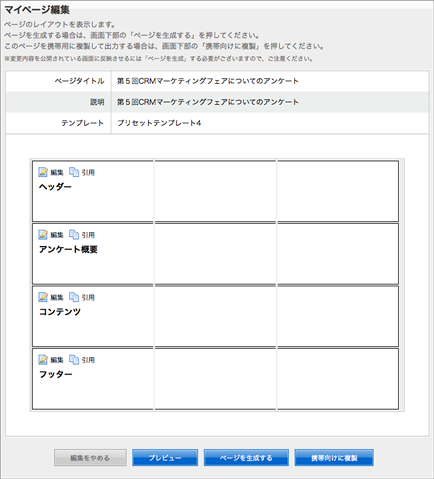マイページ作成・編集
マイページの新規作成。または、作成済みマイページの編集ができます。
マイページ作成の操作方法の解説動画を見るPC用の新規マイページ作成の流れ
リングメニューから『マイページ管理』の『新規マイページ作成(PC)』をクリックしてください。
作成フォームの画面に移動します。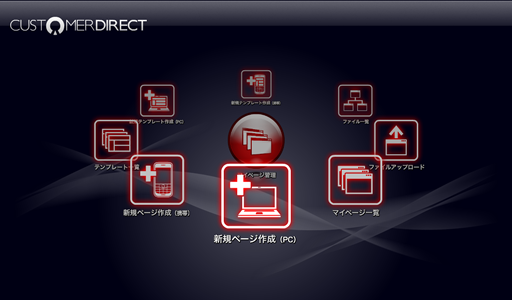
作成フォームで公開設定・ページ差し替え、テンプレートや各種項目を設定の上、画面下部の『確認する』をクリックしてください。
作成確認の画面が表示されますので確認の上、問題が無ければ『ページを作成する』をクリックしてください。
以上でマイページの作成が完了いたします。引き続き、マイページの内容を作成します。
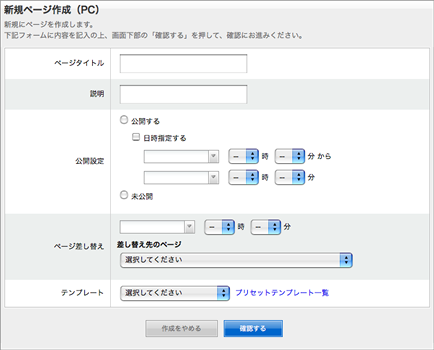
マイページの編集画面から編集したいキャンバスの『編集』をクリックしてください。
作成済みのマイページからキャンバスを引用する場合は、『引用』をクリックしてください。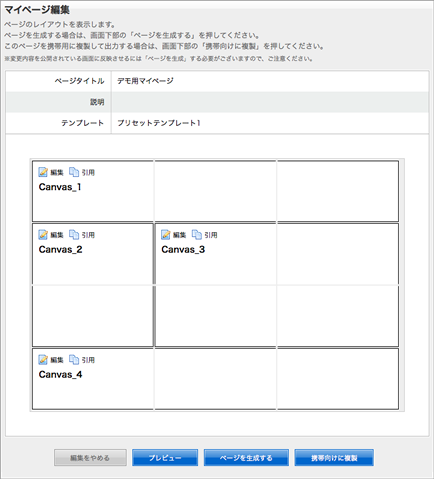
『キャンバス編集』では、エレメントの変更・追加・削除・並び替えできます。
エレメントの編集内容は操作の都度、自動的に保存されます。自動的に保存された編集内容は即座に反映されません。
編集内容を反映させるには、下記の『変更を保存する』をしてください。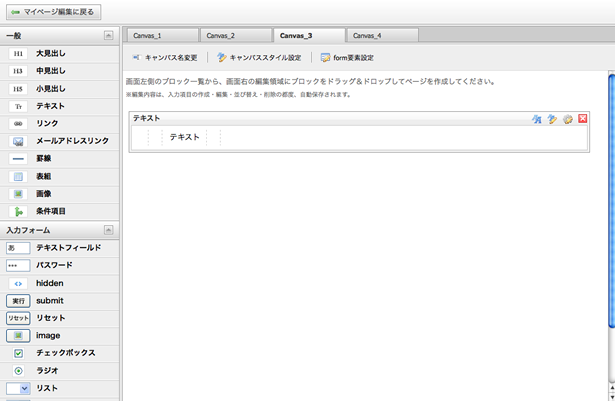
編集が完了しましたら、画面上部の『マイページ編集に戻る』をクリックして、編集画面の画面下部の『プレビュー』をクリックして編集結果を確認してください。 問題が無ければ、画面下部の『ページを生成する』をクリックしてください。 以上でマイページ作成が完了いたします。
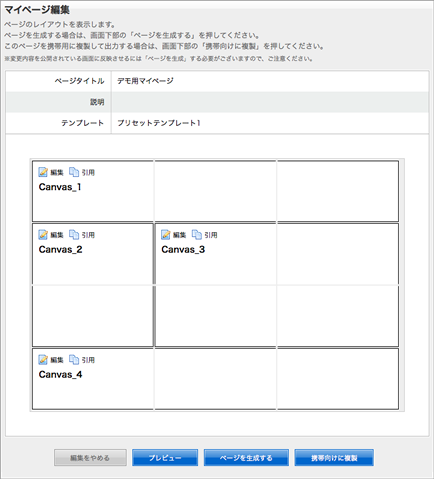
携帯用の新規マイページ作成の流れ
リングメニューから『マイページ管理』の『新規マイページ作成(携帯)』をクリックしてください。
作成フォームの画面に移動します。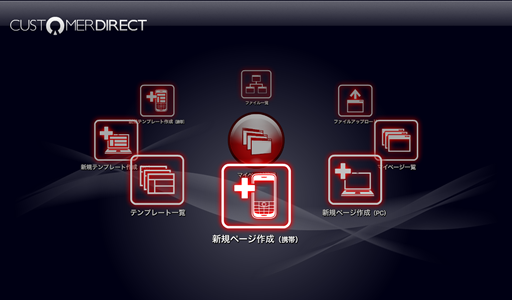
作成フォームで公開設定・ページ差し替え、テンプレートや各種項目を設定の上、画面下部の『確認する』をクリックしてください。
作成確認の画面が表示されますので確認の上、問題が無ければ『マイページを作成する』をクリックしてください。
以上でマイページの作成が完了いたします。引き続き、マイページの内容を作成します。
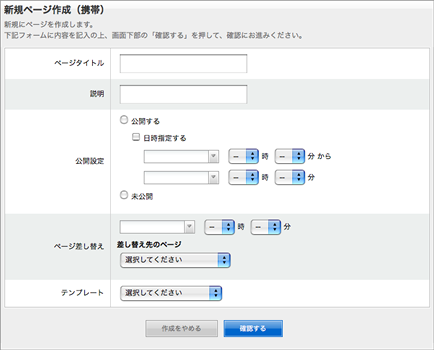
マイページの編集画面から編集したいキャンバスの『編集』をクリックしてください。
作成済みのマイページからキャンバスを引用する場合は、『引用』をクリックしてください。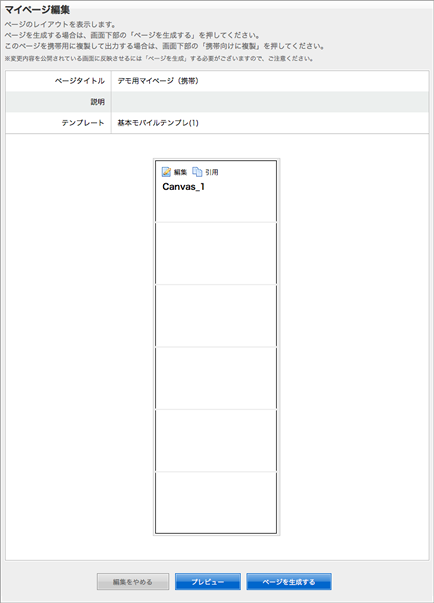
『キャンバス編集』では、エレメントの変更・追加・削除・並び替えできます。
エレメントの編集内容は操作の都度、自動的に保存されます。自動的に保存された編集内容は即座に反映されません。
編集内容を反映させるには、下記の『変更を保存する』をしてください。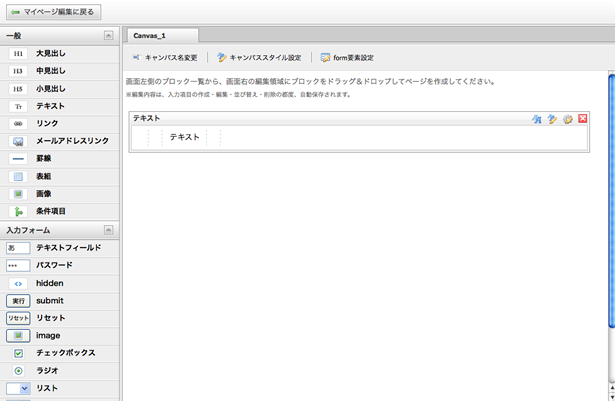
編集が完了しましたら、画面上部の『マイページ編集に戻る』をクリックして、編集画面の画面下部の『プレビュー』をクリックして編集結果を確認してください。 問題が無ければ、画面下部の『ページを生成する』をクリックしてください。 以上でマイページ作成が完了いたします。
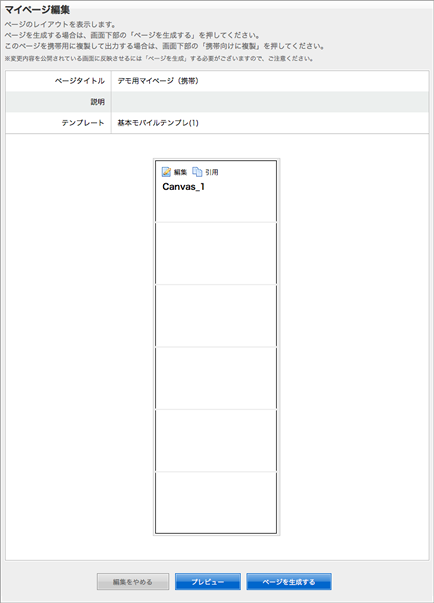
既存マイページ編集の流れ
マイページ編集の操作方法の解説動画を見る『マイページ一覧』から編集したいマイページを選択して、クリックしてください。
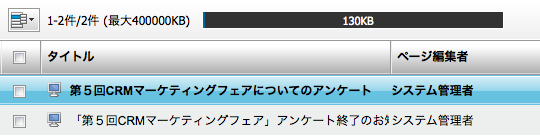
マイページ詳細の画面が表示されますので編集する場合は、『内容を編集する』をクリックしてください。
公開設定・ページ差し替え、テンプレートや各種項目の変更ができますので変更する場合は、『変更を保存する』をクリックしてください。
マイページをプレビューする場合は、『プレビュー』をクリックしてください。
マイページを削除する場合は、『削除する』をクリックしてください。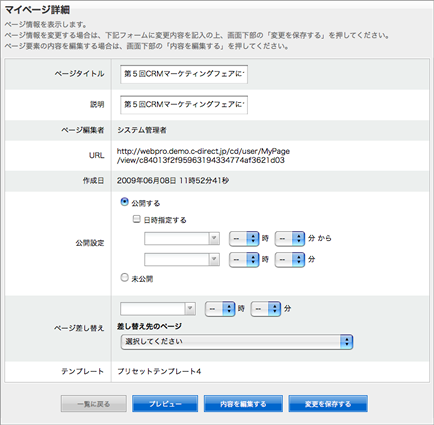
マイページの編集画面から編集したいキャンバスの『編集』をクリックしてください。
作成済みのマイページからキャンバスを引用する場合は、『引用』をクリックしてください。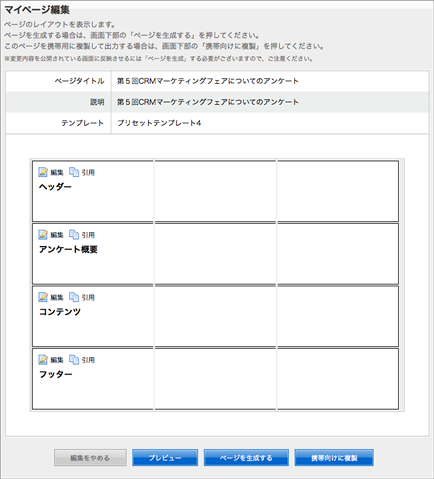
『キャンバス編集』では、エレメントの変更・追加・削除・並び替えできます。
エレメントの編集内容は操作の都度、自動的に保存されます。自動的に保存された編集内容は即座に反映されません。
編集内容を反映させるには、下記の『変更を保存する』をしてください。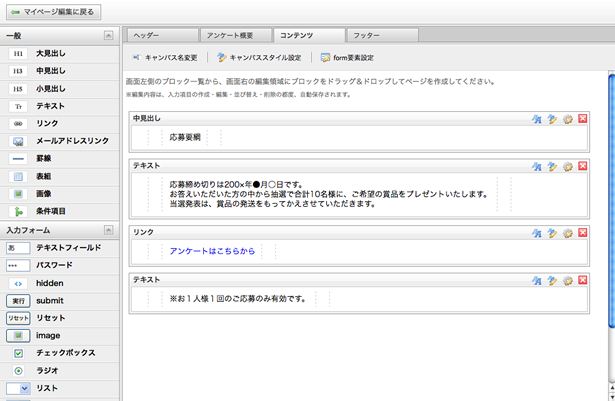
編集が完了しましたら、画面上部の『マイページ編集に戻る』をクリックして、編集画面の画面下部の『プレビュー』をクリックして編集結果を確認してください。 問題が無ければ、画面下部の『ページを生成する』をクリックしてください。 以上でマイページ編集が完了いたします。